

Deze les is gemaakt met PSPX9
Maar is goed te maken met andere versies .
© by SvC-Design

Materialen Download :
Here
******************************************************************
Materialen :
ELE 8 NO BACK.png
fond.jpeg
mini.jpg
mist fond .png
NarahsMasks_1813.jpg
NarahsMasks_1815.jpg
palette copie.png
Titre noir.png
******************************************************************
Filters:
Effecten – insteekfilters - Mehdi - Wavy Lab 1.1
Effecten – insteekfilters - AP [Lines] > SilverLining - horizontal
Effecten – insteekfilters - Graphics Plus - Cross Shadow
******************************************************************
Kleurenpallet:

******************************************************************
Werkwijze
Bij gebruik van andere tubes en kleuren, kan de mengmodus en/of laagdekking verschillen
******************************************************************
Algemene voorbereidingen :
Installeer eerst je filters voor je PSP opent !!
Maskers : opslaan in je maskerfolder in PSP, tenzij anders vermeld
Textuur & Patroon : opslaan in je textuurfolder in PSP
Selecties : opslaan in je map Selecties in PSP
Open je tubes in PSP
******************************************************************
We gaan beginnen Veel plezier!
Denk eraan om je werk regelmatig op te slaan
******************************************************************
Kleuren:
Voorgrond: #56809f
Achtergrond: #c9d9de
Kleur 3: #efc8ca
Kleur 4: #ffffff
1.
Open een nieuwe transparente afbeelding van 950 x 650 pixels
Selecties - Alles selecteren
Open fond.jpeg
Bewerken – kopieren
Bewerken – plakken in de selectie
Selecties – niets selecteren
Aanpassen – vervagen – gaussiaanse vervaging
Bereik:30
Selecties – niets selecteren
2.
Aanpassen – Kleurtoon en Verzadiging – levendigheid
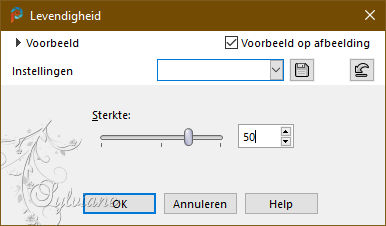
3.
Open mist fond .png
Bewerken – kopieren
Bewerken – plakken als nieuwe laag
*Om het te maken gebruikte ik het minimasker op de achtergrondafbeelding en dupliceerde het masker voor het samenvoegen.
Afbeelding - Formaat wijzigen naar 90%
Geen vinkje bij formaat van alle lagen wijzigen
Verplaats naar rechts
Aanpassen – Kleurtoon en Verzadiging – levendigheid
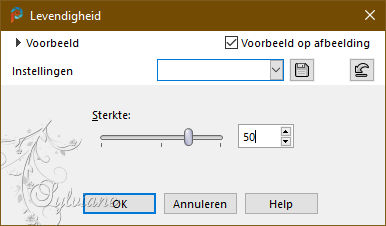
4.
Lagen – Nieuwe Rasterlaag
Effecten – insteekfilters - Mehdi - Wavy Lab 1.1
Kleuren: 2, 1, 3, de 4e heb ik niet verplaatst
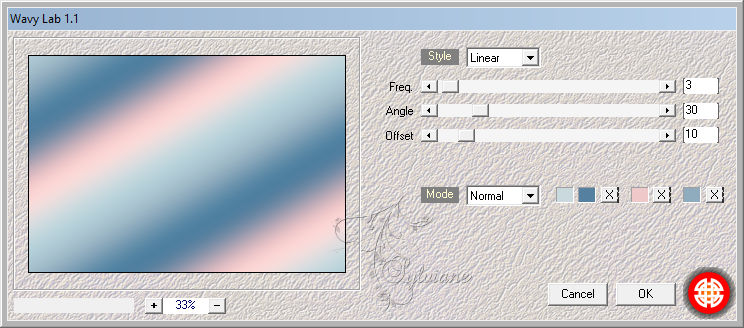
5.
Lagen – Nieuwe Maskerlaag – Uit Afbeelding - NarahsMasks_1813
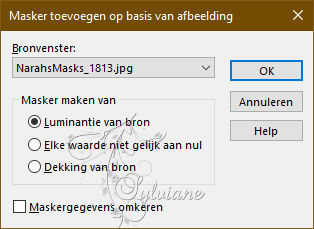
Effecten – randeffecten – accentueren
Lagen – Samenvoegen – Groep Samenvoegen
Effecten – 3D effecten – slagschaduw
1/ 1/ 50/ 1 – kleur:#000000
Mengmodus: Overlay
6.
Activeer raster 1
Lagen – Nieuwe Rasterlaag
Vul met voorgrondkleur
Lagen – Nieuwe Maskerlaag – Uit Afbeelding - NarahsMasks_1815
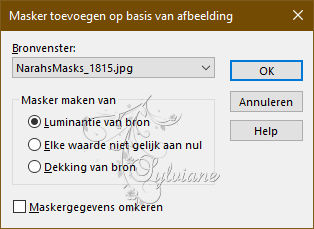
Effecten – randeffecten – accentueren
Lagen – Samenvoegen – Groep Samenvoegen
Mengmodus: Vermenigvuldigen
7.
Effecten – insteekfilters - AP [Lines] > SilverLining - horizontal
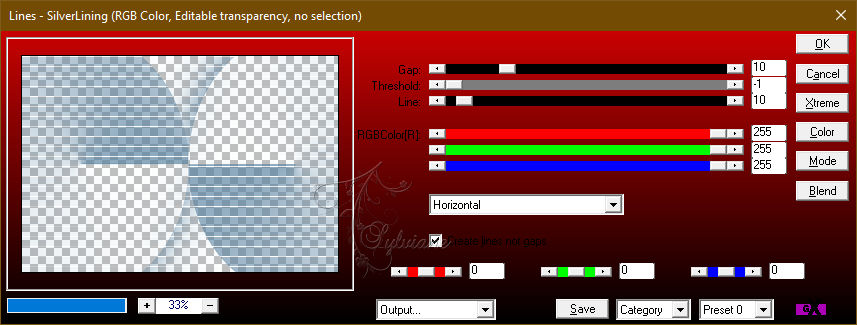
8.
Activeer de bovenste laag
Lagen – Nieuwe Rasterlaag
Effecten – insteekfilters - Mehdi - Wavy Lab 1.1
Kleuren: 2, 1, 3, de 4e heb ik niet verplaatst
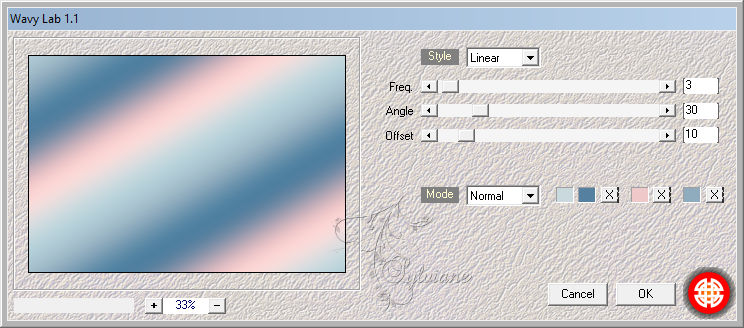
Aanpassen – vervagen – gaussiaanse vervaging
Bereik:30
Aanpassen - Ruis toevoegen/ verwijderen - Ruis Toevoegen
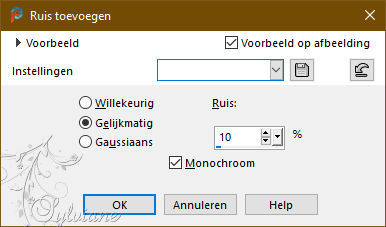
9.
Effecten – insteekfilters - Graphics Plus > Cross Shadow - standaard
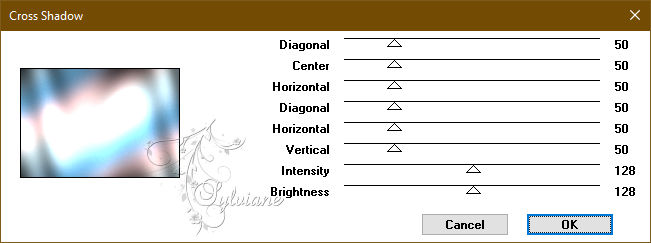
Selecties - Alles selecteren
Selectie – wijzigen -inkrimpen - 3 pixels
Druk op de Delete-toets op het toetsenbord
Selecties - niets selecteren
10.
Bewerken – Kopieren Speciaal – Samengevoegd Kopieren
Sluithet oogje van de bovenste laag (Raster 3)
Verplaats naar een van de andere lagen
Lagen – samenvoegen – zichtbare lagen samenvoegen
Aanpassen – vervagen – gaussiaanse vervaging
Bereik:30
11.
Open en activeer de bovenste laag
Selecties - Alles selecteren
Selectie – wijzigen -inkrimpen - 15px
12.
Lagen – Nieuwe Rasterlaag
Bewerken - Plakken in selectie
Effecten – 3D effecten – Afschuining naar binnen
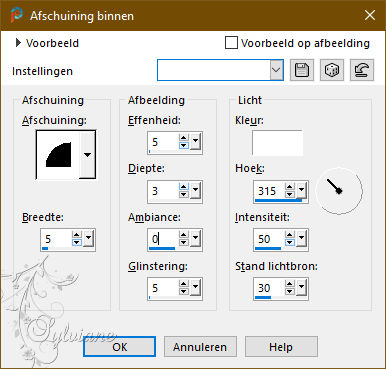
Effecten – 3D effecten – slagschaduw
0/ 0/75/ 15 - kleur:#000000
Mengmodus: Overlay
dekking op: 80
Selectie behouden
13.
Lagen – Nieuwe Rasterlaag
Selectie – wijzigen -inkrimpen - 15px
Bewerken - Plakken in selectie (afbeelding nog in geheugen)
Effecten – 3D effecten – Afschuining naar binnen
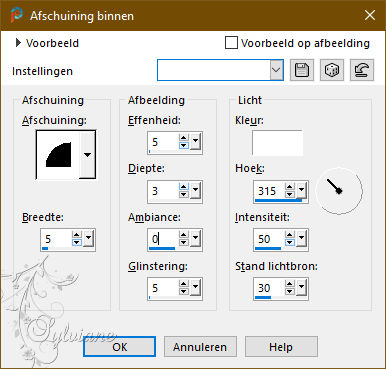
Effecten – 3D effecten – slagschaduw
0/ 0/ 75/ 15 - kleur:#000000
Selectie – niets selecteren
14.
Open Titre noir.png
Bewerken – kopieren
Bewerken – plakken als nieuwe laag
Verplaats naar linksboven (of naar behoefte)
Afbeelding – negatief
Effecten – 3D effecten – slagschaduw
5/ 10/ 75/ 15 - kleur:#000000
Mengmodus: Overlay
Dekking op: 75
15.
Open ELE 8 NO BACK.png
Bewerken – kopieren
Bewerken – plakken als nieuwe laag
Afbeelding – formaat wijzigen - 45%.
Geen vinkje bij formaat van alle lagen wijzigen
Afbeelding – Spiegelen – horizontaal spiegelen
Plaats linksonder
Effecten – 3D effecten – slagschaduw
-6/ -9/ 30/ 30 - kleur:#000000
16.
Zet je watermerk erop
Lagen – samenvoegen – alle lagen samenvoegen
Opslaan als jpeg
Back
Copyright Translation 2024 by SvC-Design
------------------------------------------------------------------------------
Dank aan allen die een creatie hebben gemaakt
 |
Pink |
| |
| |
| |
| |
| |
| |
| |
| |
| |
| |
| |
| |
| |
| |
| |
| |
| |
|